Un convertisseur vidéo fiable peut vous rendre un grand service lorsque vous voulez lire votre vidéo sur n'importe quel appareil. Si vous cherchez un convertisseur vidéo gratuit pour Windows, vous devez garder ces choses à l'esprit :
- Facile à utiliser
- Programmes gratuits
- De nombreuses possibilités de conversion
- Facile à obtenir et à télécharger
Selon les conseils ci-dessus, j'ai répertorié ci-dessous les 10 convertisseurs vidéo gratuits pour Windows. Ils peuvent vous permettre de convertir vers ou à partir de MP4, AVI, WMV, MKV, MOV, GIF, etc.
Top 1. EaseUS Free Video Converter
Vous pourriez vouloir lire une vidéo particulière sur un appareil qui a une capacité de stockage limitée et un format spécifique. Ne vous inquiétez pas, ce logiciel montage gratuit sans filigrane peut résoudre votre problème facilement. Ce programme d'édition vidéo convivial et professionnel vous permet de convertir rapidement des vidéos MP4, AVI, WMV, MKV, MOV... ainsi que des images en d'autres formats. La version payante de cette application possède de nombreuses fonctionnalités avancées sans aucune limite.
Avantages:
- Très facile à utiliser
- Bonne qualité de production
- Supports pour extraire le son de la vidéo
- Offre de nombreuses possibilités de conversion
Voici un exemple de conversion de MP4 en GIF, poursuivez votre lecture et découvrez plus de détails :
Étape 1. Importer le fichier vidéo
Après avoir lancé EaseUS Video Editor, la première chose à faire est de faire glisser le fichier cible vers la médiathèque. Vous pouvez également cliquer sur le fichier avec le bouton droit de la souris et sur le bouton gauche de la souris pour importer la vidéo.

Étape 2. Ajouter au projet
L'étape suivante consiste à ajouter des fichiers vidéo au projet. Après avoir ajouté le fichier source au média, vous pouvez soit cliquer avec le bouton gauche de la souris sur "Ajouter au projet", soit le faire glisser et le placer.

Étape 3. Exporter le fichier
Après avoir ajouté une source au projet, elle apparaîtra sur la ligne de temps. Vous pouvez ensuite exporter le fichier vidéo, il vous dirigera vers une autre fenêtre.

Étape 4. Enregistrer sous forme de GIF
Dans cette fenêtre, sous l'onglet vidéo, vous pouvez sélectionner GIF pour changer son format. Il existe également des options AVI, MP4, WMV, WKV, MOV. Dans le volet de droite, vous pouvez personnaliser le nom de la vidéo, le dossier de sortie, les paramètres de sortie et la durée comme vous le souhaitez, et vous cliquez sur "Exporter" une fois que vous avez terminé.
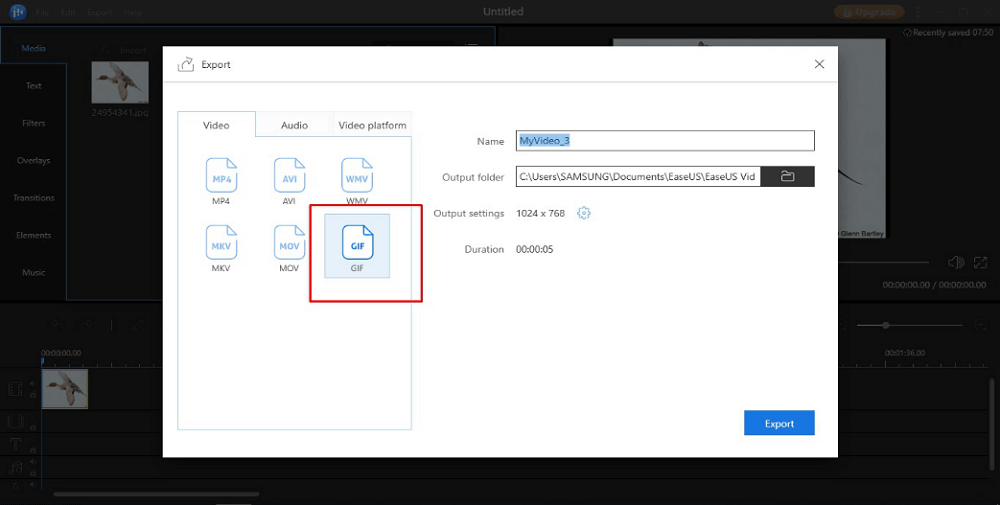
Top 2. VideoProc
Pourquoi est-ce que je recommande ce logiciel ? L'interface de VideoProc est très facile à naviguer, avec des formats de conversion divisés en types. Vous pouvez tout savoir sur les formats pris en charge grâce à l'interface conviviale. Elle prend en charge de nombreux formats, notamment AVI, MOV et MP4. Elle dispose d'une tonne de profils préconfigurés qui sont classés de manière intuitive. Si ce logiciel possède de nombreux attributs qui raviront les utilisateurs avancés, il est également très utile pour les débutants. La version complète est disponible à partir de 59,90 $ pour un forfait d'un an pour un PC.

Avantages:
- Grande vitesse de conversion
- Pas de ventes incitatives ni de publicité
- Caractéristiques spéciales de GoPro
- Y compris le magnétoscope
Top 3. HandBrake
HandBrake est un outil permettant de convertir des vidéos de presque tous les formats en une sélection de codecs modernes et largement répandus. Il est disponible sur différentes plateformes, notamment Windows, Mac et Linux. De nombreuses fonctionnalités permettent un contrôle précis de la conversion vidéo, notamment le recadrage, le filtrage avancé et l'ajustement de la fréquence d'images. En outre, vous pouvez convertir des vidéos directement sur des iDevice et des téléphones Android.

Avantages:
- Conversion de vidéos de presque tous les formats
- Libre et open source
- Multi-plateforme (Windows, Mac, et Linux)
Top 4. Format Factory
Format Factory est un autre meilleur convertisseur vidéo gratuit pour les utilisateurs de Windows. Il fournit un convertisseur audio et vidéo, un clipper, un jointer, un splitter, un mixer, un crop et un de-logo. Il comprend également un lecteur vidéo, un enregistreur d'écran et un téléchargeur vidéo. Il supporte également un large éventail de formats de fichiers tels que MPG, MP4, MP3, AVI, 3GP, OGG, BMP, TIF, TGA, ICO, WMA, SWF, FLV, JPG, WMV... Il supporte les formats de fichiers multimédia de l'iPod et de l'iPhone.

Avantages:
- Ce logiciel gratuit est modifié et mis à jour régulièrement.
- Une fois téléchargé, il est disponible en plusieurs langues.
Top 5. DivX Converter
Depuis près de 20 ans, DivX crée une technologie innovante pour offrir des expériences de divertissement époustouflantes aux gens du monde entier. La version gratuite du logiciel offre des vitesses de conversion décentes, une sortie de haute qualité et la possibilité de 4K. Vous pouvez passer à la version payante en achetant des fonctionnalités individuelles, telles que Cloud Connect, un pack vidéo, un DFX Audio Enhancer ou un DTS-HD Plug-In.

Avantages:
- Vitesses de conversion solides
- Sortie vidéo de haute qualité
- Vidéo 4K disponible
Top 6. Freemake Video Converter
J'aimerais vous recommander un autre convertisseur vidéo gratuit pour Windows : Freemake Video Converter. Ce logiciel convertit gratuitement des vidéos et des films entre plus de 500 formats et gadgets ! Il a une interface simple et facile à utiliser. Sa caractéristique unique est que le logiciel gratuit fournit un lecteur web et un code d'intégration prêts à être mis sur un site ou un blog. C'est-à-dire que vous pouvez télécharger et ensuite convertir des vidéos qui sont en ligne, après quoi vous pouvez les enregistrer hors ligne après la conversion.
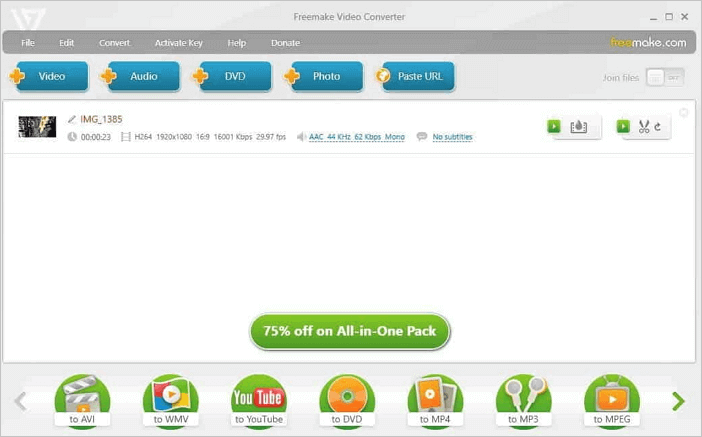
Avantages:
- Bonne qualité de production
- Conversions rapides avec la version payante
- Le logiciel permet de convertir des vidéos provenant de sources en ligne.
- Il possède une interface facile à comprendre.
Top 7. Free Video Converter
Ce logiciel est à la fois en ligne et hors ligne. Vous pouvez le convertir directement en MP4, MP3 ou autres formats sur son site officiel. Vous pouvez également le télécharger sur votre PC Windows pour convertir vos vidéos en d'autres formats. Ce logiciel est vraiment gratuit et rend la conversion et l'édition de vidéos très pratique pour l'utilisateur. Il dispose d'un petit ensemble d'options de sortie, notamment MPEG, 3GP, FLV, MOV, MP4 MKV et AVI.

Avantages:
- Conversion des lots
- Une interface claire
- Traitement rapide
- Soutient la conversion en ligne
Top 8. NCH Prism Video Converter
Le logiciel NCH Prism Video Converter permet de convertir les fichiers vidéo AVI, MP4, WMV, MOV, MPEG, FLV et autres formats. Il propose une version gratuite et une version payante. La version gratuite est limitée au nombre d'options de sortie disponibles, mais elle est idéale pour les utilisateurs novices. Prism vous offre des conversions rapides et une sortie de haute qualité, mais la résolution 1080p est la plus élevée. Si vous recherchez un convertisseur 4K, celui-ci ne peut pas satisfaire vos besoins.

Avantages:
- Facile à utiliser
- Des vitesses rapides
- Une production de haute qualité
- La version gratuite est bonne pour les débutants
Top 9. FFmpeg
Il s'agit d'une solution complète et multiplateforme pour enregistrer, convertir et diffuser des fichiers audio et vidéo. Il est disponible sous Windows, Mac et Linux. Il prend en charge de nombreux formats de fichiers différents comme AVI, MP3 et MP4. Il est livré avec de nombreuses fonctionnalités comme les préréglages et vous permet d'extraire de la musique à partir de fichiers vidéo. Il est totalement gratuit, mais certains débutants peuvent trouver difficile de maîtriser leur interface.
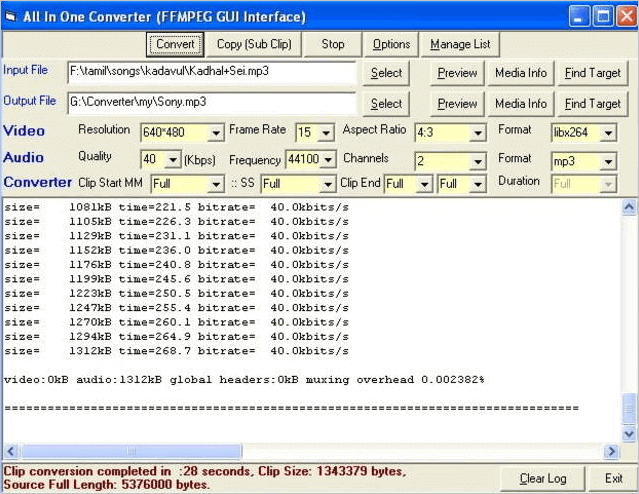
Avantages:
- Il est totalement gratuit
- Il supporte et est compatible avec de nombreux formats de fichiers
- Il convertit les vidéos à une vitesse très rapide
Top 10. MPEG Streamclip
MPEG Streamclip est un puissant convertisseur vidéo, lecteur, éditeur gratuit pour Mac et Windows. Il prend en charge de nombreux formats, notamment MPEG, VOB, PS, M2P, MOD, VRO, DAT, MOV, et bien d'autres encore. De plus, vous pouvez utiliser ce convertisseur vidéo gratuit pour éditer des vidéos avec les fonctions Couper, Copier, Coller et Découper. Tout comme FFmpeg, MPEG Streamclip possède une interface ancienne et difficile pour certains débutants.

Avantages:
- Il est compatible avec de nombreux formats de fichiers différents.
- Vous pouvez télécharger des vidéos en ligne et les convertir.
- S'applique à la fois à Mac et à Windows
Foire aux questions
1. Quel est le meilleur convertisseur vidéo gratuit pour Windows 10 ?
Selon la facilité, le prix et les formats supportés, EaseUS Video Editor est votre meilleur choix. En plus du convertisseur vidéo, il faut une pincée de fantaisie pour découper, couper, diviser, fusionner, faire pivoter, mélanger des clips vidéo, appliquer des effets vidéo élégants, accélérer/réduire la vitesse de votre vidéo et bien d'autres choses encore.
2. Comment convertir des fichiers vidéo volumineux ?
Pour convertir une vidéo, vous aurez besoin d'un convertisseur vidéo de bureau, comme le convertisseur vidéo EaseUS. Grâce à cet outil, vous pouvez changer le format de la vidéo en quelques étapes seulement :
Étape 1. Importer le fichier source
Étape 2. Ajouter au projet
Étape 3. Exportez le fichier source
Étape 4. Enregistrer sous MP4/AVI/WMV/MKV/MOV/GIF
3. Quel est le meilleur format vidéo ?
Cela dépend de vos besoins. Si vous êtes un utilisateur de Windows, le format AVI vous conviendra probablement le mieux. Si vous utilisez un ordinateur Mac, essayez le format MOV. Le format MP4 est également un bon choix. Il s'agit d'un format universel qui est pris en charge par la plupart des appareils.
4. Quel est le convertisseur vidéo le plus rapide
EaseUS Video Editor
Handbrake
Format Factory
Freemake Video Converter
MPEG Streamclip...
Conclusion
Si vous recherchez un convertisseur vidéo rapide et facile à utiliser, EaseUS Video Converter est votre meilleur choix. Si vous êtes un utilisateur avancé et que vous souhaitez utiliser le convertisseur vidéo sur de nombreuses plateformes, Handbrake, FFmpeg et MPEG Streamclip peuvent répondre au mieux à vos besoins. Si vous voulez convertir des vidéos en ligne, alors, vous devriez choisir Freemake Video Converter ou MPEG Streamclip.
